Zde najdete podrobného průvodce, jak vytvořit svatební prezentaci s hudbou a fotografiemi, a bezplatné šablony svatebních prezentací.
Prezentace svatební hostiny je o šíření lásky v tomto jednom z nejdůležitějších dnů vašeho života a o zvěčnění okamžiku, takže to musí být dobré. Kromě stahování šablon svatebních prezentací a vytváření vlastní svatební prezentace pomocí programů, jako je PowerPoint, existuje mnohem šikovnější způsob, jak vytvořit atraktivní svatební prezentaci pro váš velký den. Ujišťujeme vás, že je to zdarma a bez námahy, teď můžeme začít.
Nejlepší bezplatný tvůrce svatebních prezentací pro vás
Chcete připravit nejlepší svatební slideshow maker na nejlepší den? Máme pro vás FilmForth Slideshow Maker, nejlepší bezplatný tvůrce prezentací, který vám umožňuje vytvářet svatební prezentace s hudbou, videi a obrázky jednoduchými kliknutími. Je zcela zdarma a neobsahuje vodoznaky.
Navíc vám umožňuje přidat do klipu přechody, speciální efekty, nálepky a dokonce animace, aby prezentace vypadala naprosto úžasně.
FilmForth je volně dostupný z obchodu Microsoft, kliknutím na tlačítko bezplatného stažení níže jej získáte na počítači se systémem Windows 10 nebo Windows 11 za méně než 2 minuty!
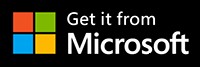
Průvodce vytvářením svatebních prezentací s hudbou a fotografiemi
Krok 1. Zahájení nového projektu
Chcete-li vytvořit prezentaci pomocí FilmForth, poté, co je FilmForth plně nainstalován, spusťte jej z nabídky Start Windows a stiskněte tlačítko Nový projekt uprostřed. Sekce Rychlé video nalevo nabízí skvělé šablony videí.
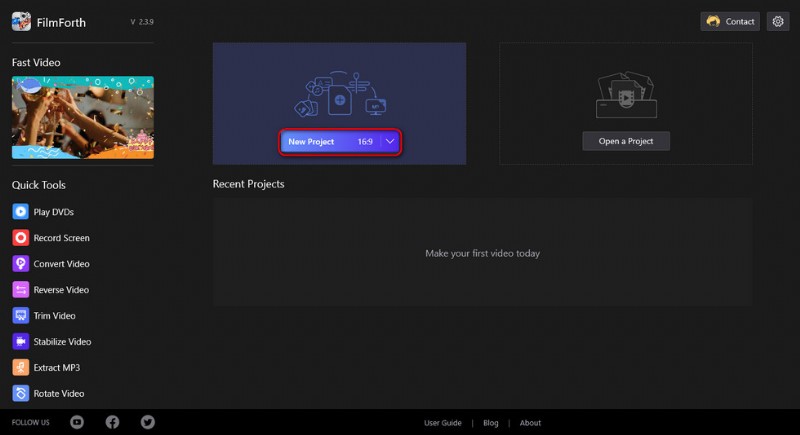
Vytvořit nový projekt
Krok 2. Vytvořte svatební prezentaci s fotografiemi
Přetáhněte obrázky do programu nebo klikněte na tlačítko PŘIDAT VIDEO/FOTOKLIPY a načtěte svatební fotografie, ze kterých chcete vytvořit prezentaci. Poté budete přesměrováni na obrazovku úpravy prezentace s vašimi obrázky na časové ose. Přetažením svatebních obrázků na časové ose je přemístěte a stisknutím tlačítka Trvání upravte dobu trvání každého obrázku. Navíc přidáním přechodových efektů mezi obrázky bude vaše prezentace vypadat mnohem lépe.
FilmForth podporuje širokou škálu mediálních formátů včetně JPG, JPEG, BMP, GIF, MP4, MP3 atd.
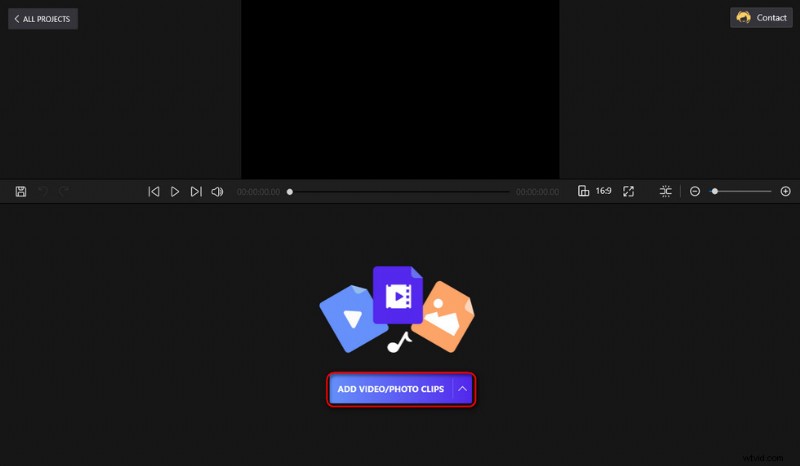
Import svatebních obrázků
Krok 3. Přidejte hudbu do svatebních prezentací
Svatební slideshow samozřejmě nejlépe funguje s eufonickou hudbou. Chcete-li přidat hudbu do svatební prezentace, klikněte na zvukovou stopu na časové ose a klikněte na Přidat zvuk. Poté se můžete rozhodnout přidat svou vlastní hudbu, svůj vlastní hlas nebo hudbu z naší připravené hudební knihovny. Přetažením řídítek zvukové stopy na časové ose ji můžete rychle oříznout.
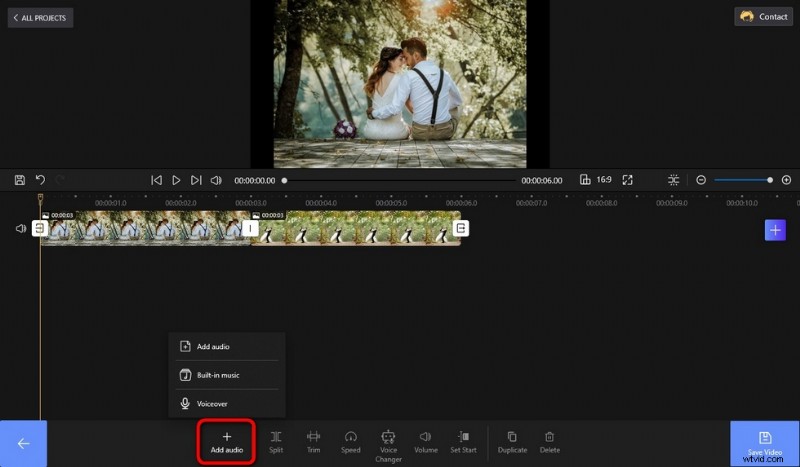
Přidat hudbu do prezentace
Krok 4. Přidejte text do svatebních prezentací
Nezapomeňte do své prezentace přidat třpytivé texty! Stejně jako text „Vítejte na našem začátku“ jsem udělal se svatební prezentací na snímku zobrazeném níže. Do prezentace můžete přidat přizpůsobitelný text stisknutím tlačítka Text níže.
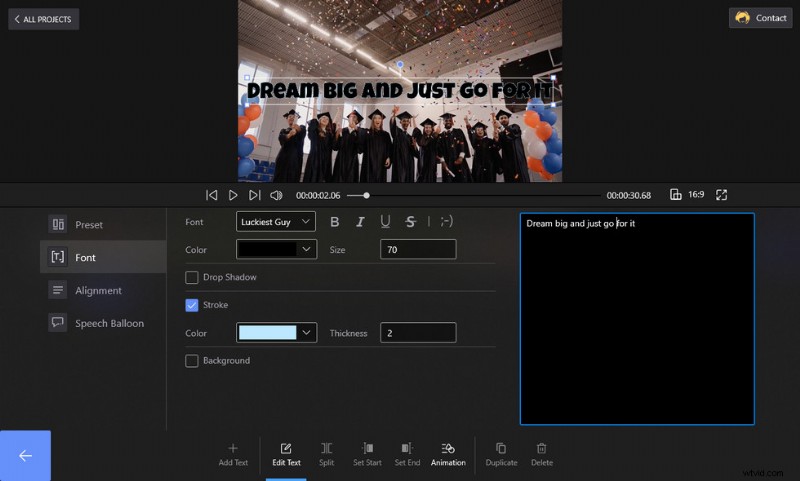
Přidat text do svatební prezentace
Krok 5. Uložit a exportovat svatební prezentaci
Nyní jsme úspěšně udělali svatební slideshow! Je čas to exportovat. Klepnutím na tlačítko Uložit video v pravé dolní části pracoviště pro úpravu prezentace definujte složku kvality/výstupu prezentace a exportujte prezentaci.
Jak již bylo zmíněno, vytváření svatebních prezentací pomocí PowerPointu je také skvělý nápad. Naučte se v této příručce, jak vytvářet prezentace v PowerPointu.
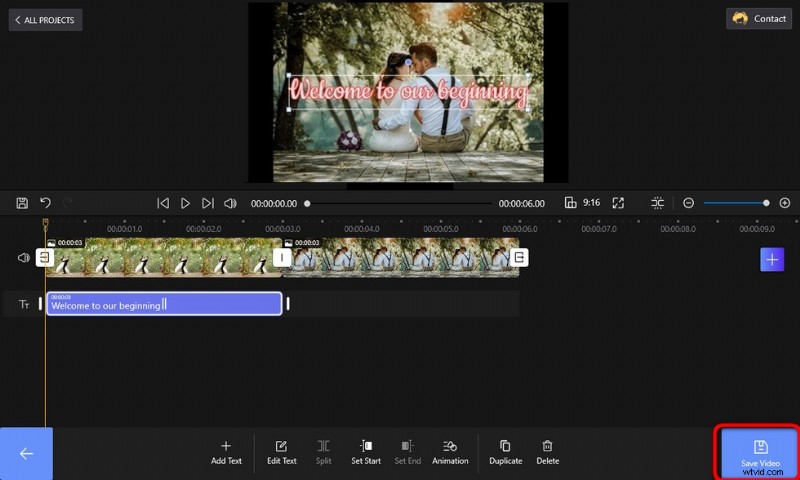
Uložit a exportovat svatební prezentaci
Jak dlouhá by měla být svatební prezentace?
Abyste měli dostatek času předvést své svatební fotografie, které zahrnují milostný příběh párů, efektním a kreativním způsobem, a zároveň udržet co nejvíce hostů na svých místech a snažit se, aby svatební hostina nebyla příliš ospalá nebo nudná, je vhodné čas na svatební prezentaci by měl být přibližně 8 až 15 minut. Pomocí FilmForth můžete upravit délku trvání obrazu a dobu přechodu a upravit tak délku svatebních prezentací.
Konečně
S přáním nejlepšího dne! A opravdu doufám, že jste se z tohoto průvodce naučili, jak vytvořit skvělou svatební prezentaci! Navíc s FilmForth můžete dokonce věci vylepšit úpravou prezentace pomocí různých možností úpravy videa, jako je oříznutí, oříznutí a použití pic-in-pic atd., takže s tím neváhejte!
Další související články
- 7 nejlepších bezplatných editorů videa na YouTube
- Recenze Final Cut Pro – stojí to za to?
- 3 nejlepší aplikace pro převod YouTube na MP3 pro iPhone
- Jak zdarma a snadno upravit nebo vytvořit GIF
- Jak zdarma přidat hudbu do videa
